萬盛學電腦網 >> 媒體工具 >> 福昕閱讀器書簽功能怎麼使用
福昕閱讀器書簽功能怎麼使用
福昕PDF閱讀器作為一款功能全面的pdf閱讀器,它除了擁有強大的PDF閱讀功能以外,還具有強大的高級編輯功能,如創建編輯PDF、插入圖片、連接、多媒體、動畫、書簽等操作,不過很多用戶不知道如何使用PDF書簽功能,故此小編為大家帶來了PDF書簽功能使用說明,需要的用戶不妨參考下!

書簽介紹
書簽是導覽工具,通過書簽標記,您可以快速方便地跳轉到相應的文檔位置。除此之外,您還可以添加、移動、刪除書簽等。
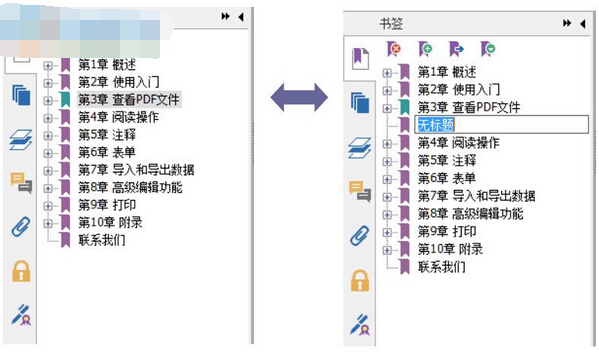
添加書簽
1、打開您想要設置書簽鏈接的頁面,並調整視圖設置。
2、選擇待放置新書簽的目錄(如果您未選擇書簽目錄,則新書簽將自動添加到書簽列表末尾)。
3、單擊書簽面板上端的新建書簽按鈕

,或右鍵單擊所選書簽,然後選擇“添加書簽” 。
4、輸入或編輯新書簽名稱,按回車鍵。
移動書簽
選擇您要移動的書簽,執行以下任一操作:
按下鼠標左鍵不放,直接拖動書簽圖標

放到您想要放置的位置。在這過程中,虛線圖標

將會顯示您要放置的位置。鼠標右擊書簽圖標

,在彈出的菜單中選擇“剪切” ,鼠標右擊目標書簽,選擇“粘貼在所選書簽後” 。
注:即使移動了書簽位置,書簽所鏈接的文檔位置是保持不變的。
刪除書簽
如需刪除書簽,請執行以下任一操作:
選擇待刪除的書簽,單擊書簽面板上端的刪除按鈕

。
鼠標右擊待刪除的書簽,選擇“刪除” 。
注:刪除書簽後,該書簽所包含的所有子書簽也將被全部刪除。
上述就是小編為大家帶來的福昕PDF閱讀器中的書簽功能詳細,如果您還有任何疑問可通過下方留言處,將您的疑問告訴我們!
- 上一頁:愛思助手怎麼把電腦視頻導入蘋果手機
- 下一頁:極速pdf閱讀器如何復制內容?
媒體工具排行
軟件知識推薦
相關文章
copyright © 萬盛學電腦網 all rights reserved



